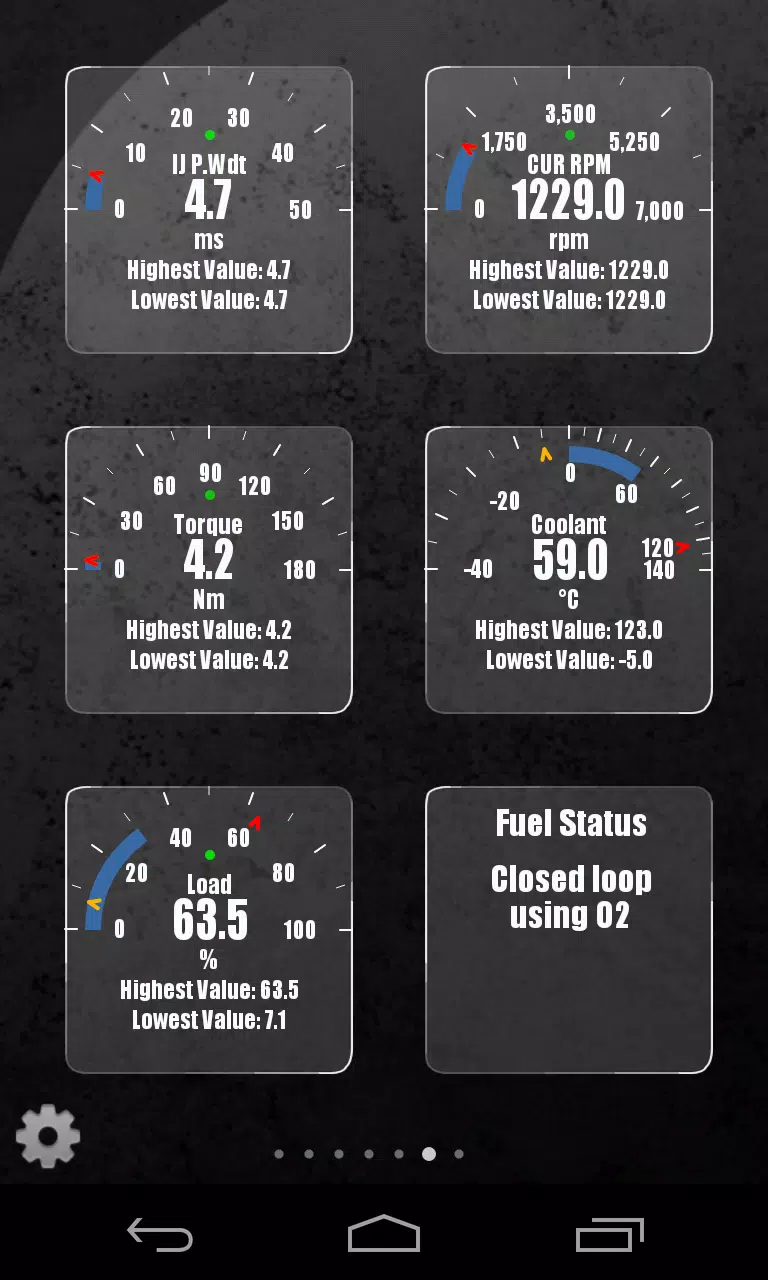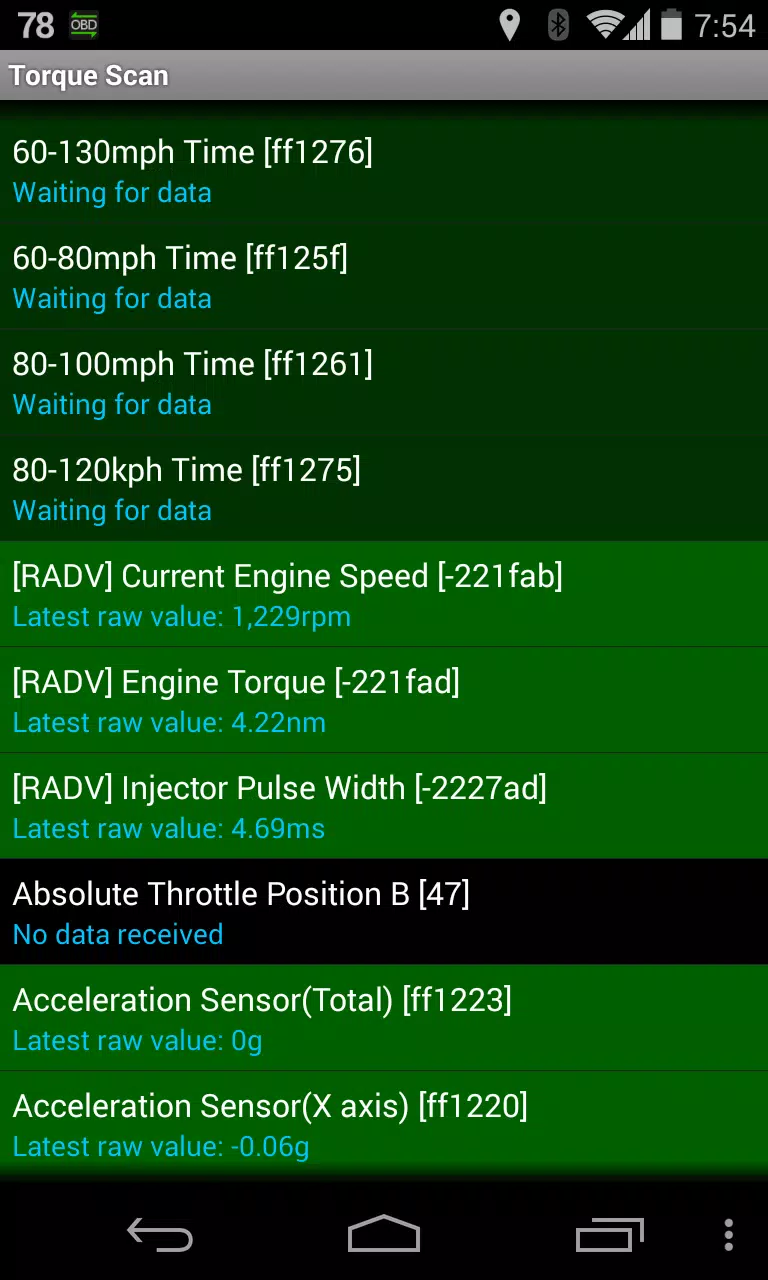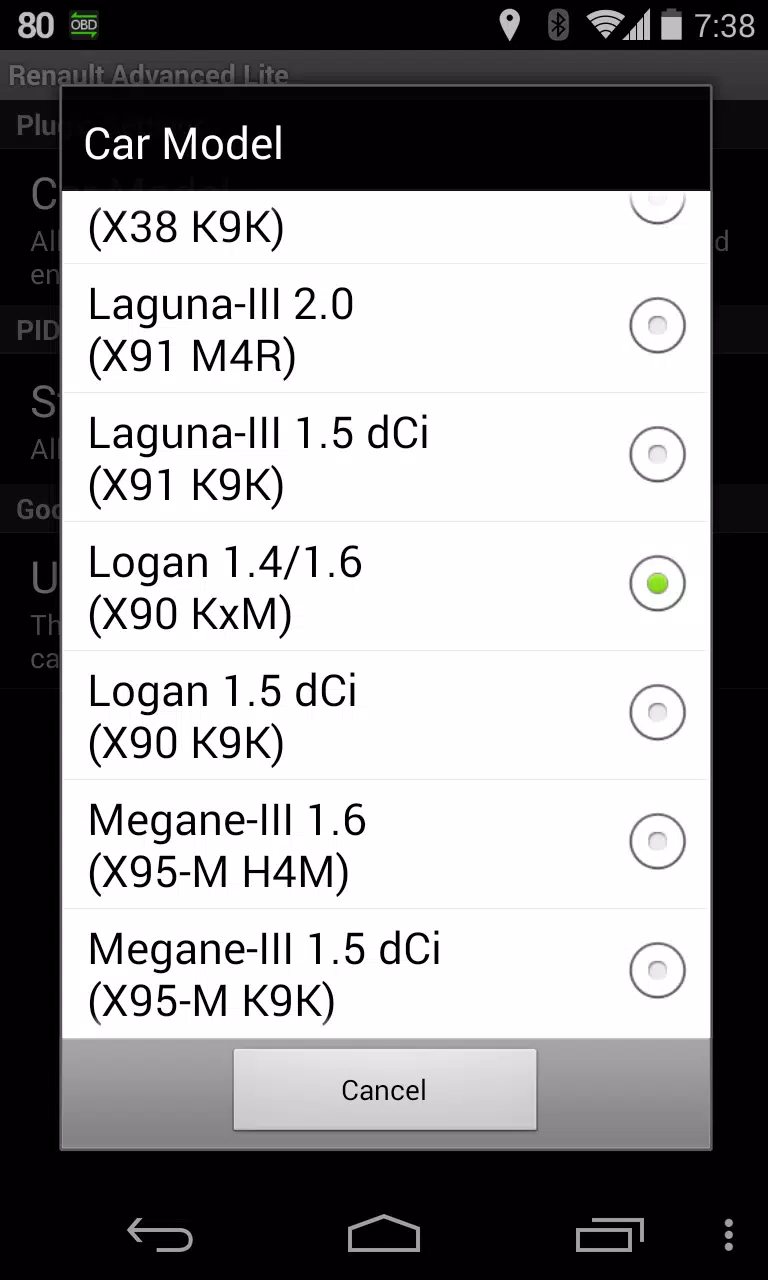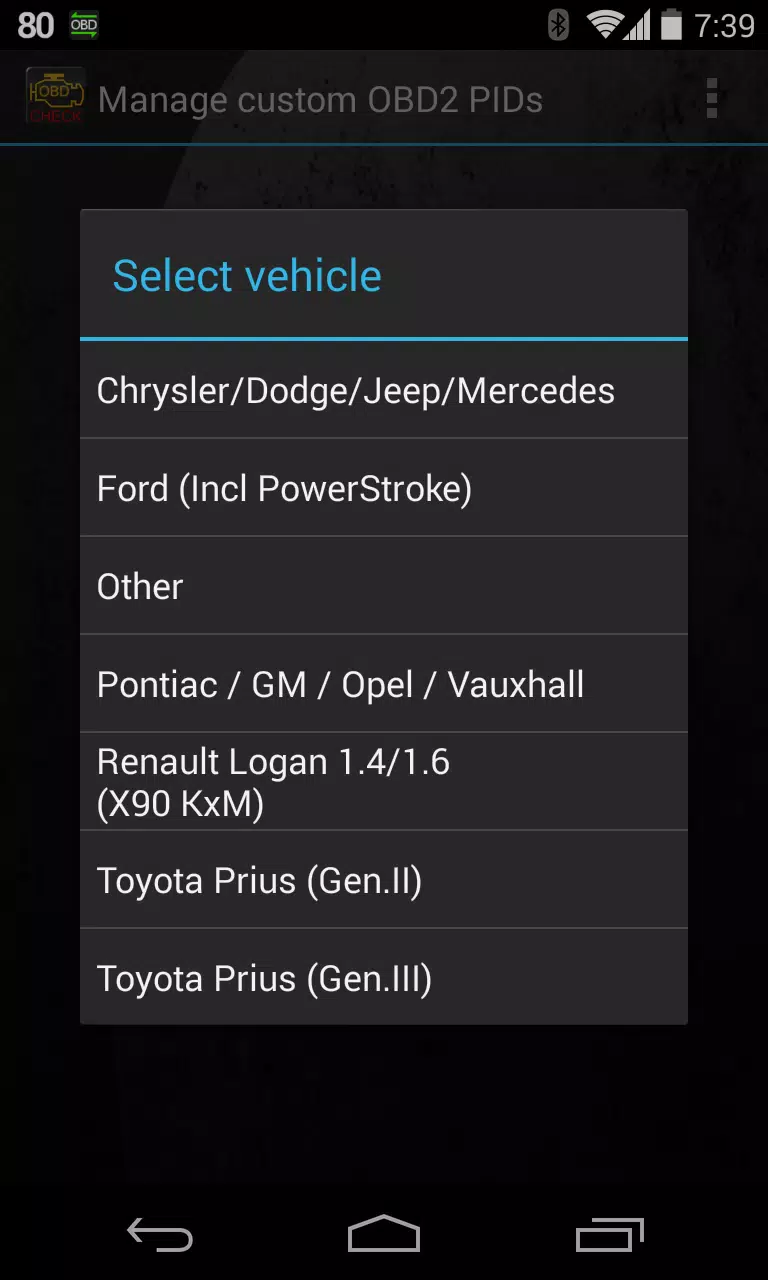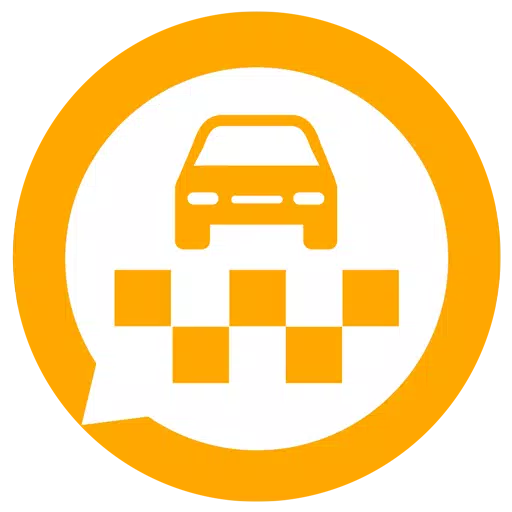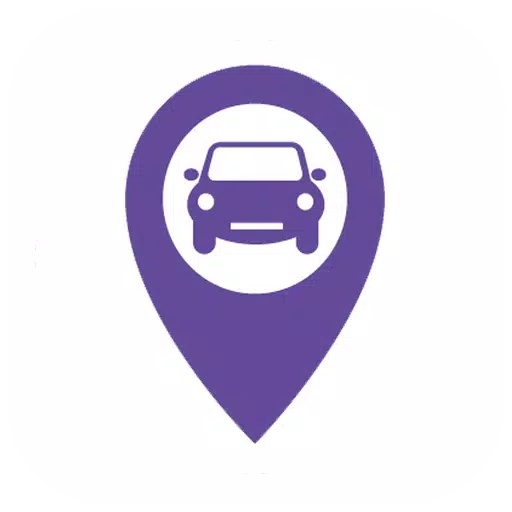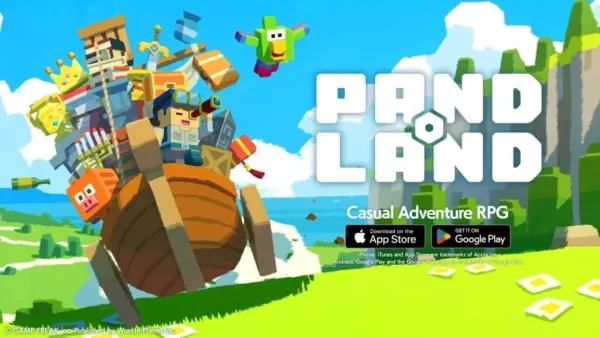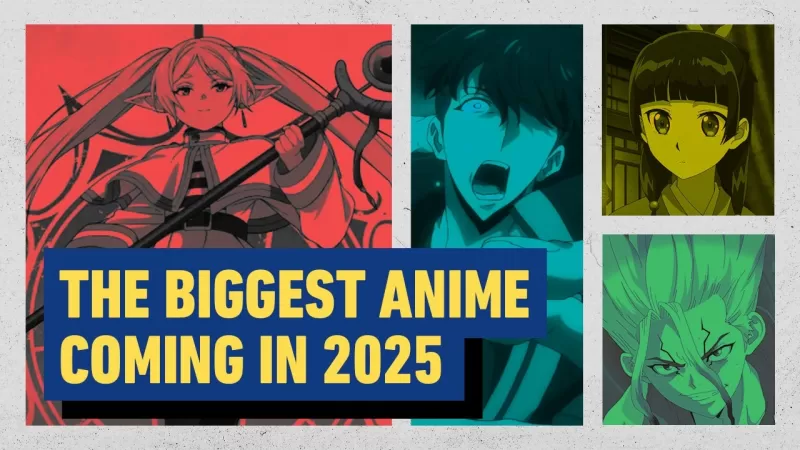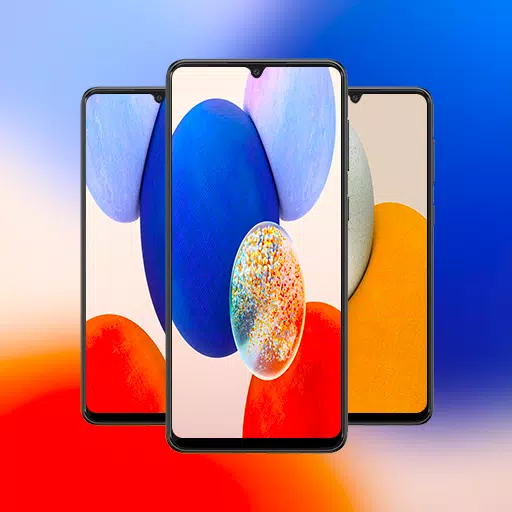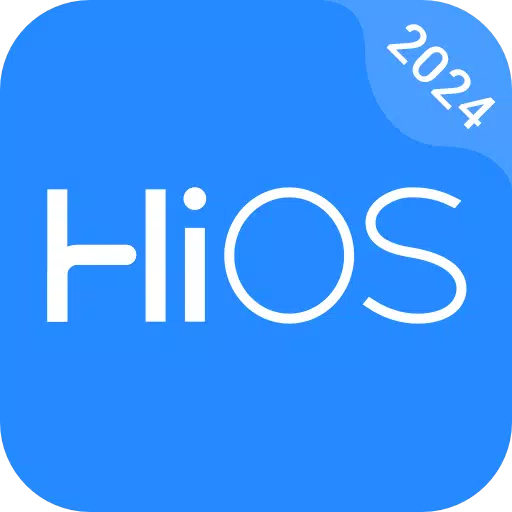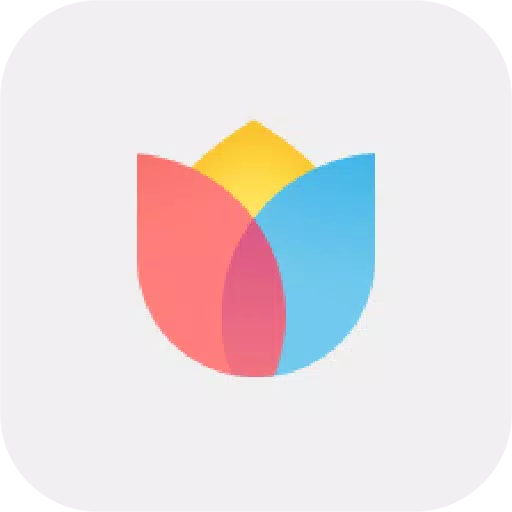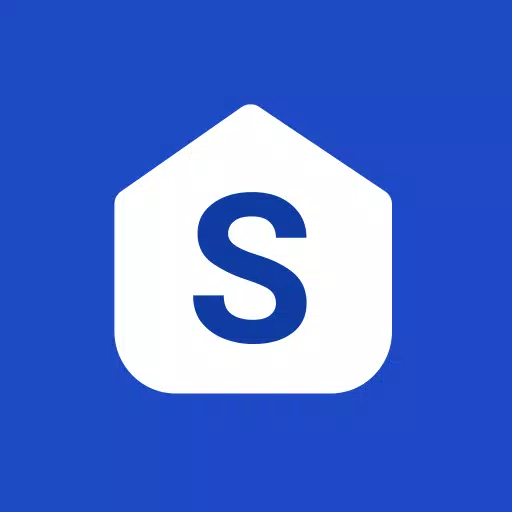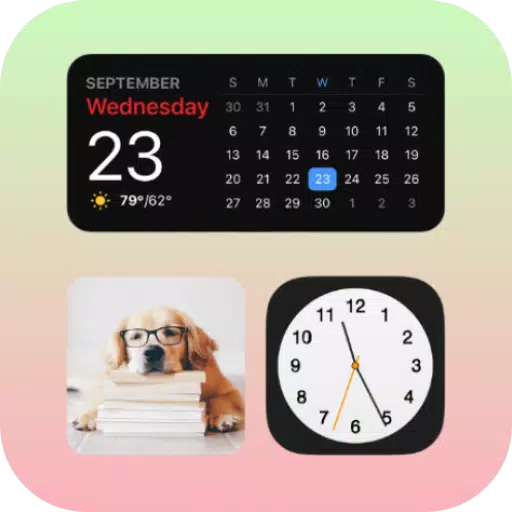Verbessern Sie Ihr Fahrzeugüberwachungserlebnis mit dem Advanced LT -Plugin für Drehmoment Pro, das speziell für Renault -Fahrzeuge entwickelt wurde. Dieses Plugin erweitert die PID/Sensor-Liste um spezialisierte Parameter, sodass Sie die Leistung Ihres Renault in Echtzeit überwachen können. Mit diesem Tool können Sie von Ihrem Android -Gerät direkt von Ihrem Android -Gerät auf Motor -erweiterte Sensordaten zugreifen. Bitte beachten Sie, dass diese Version keine berechneten Sensoren wie Injektorenzyklus (%) enthält. Sie können das Plugin jedoch mit einem begrenzten Satz von Sensoren ausprobieren, bevor Sie sich für den Kauf entscheiden.
Das Advanced LT -Plugin ist mit Renault -Fahrzeugen kompatibel, die mit Diagoncan ausgestattet sind (nur Canbus). Während es möglicherweise mit anderen Modellen und Motoren funktioniert, wurde es nach Folgendem gründlich getestet:
- Captur 1.2 (x87 H5F)
- Captur 1,5 DCI (x87 K9K)
- Clio-III 1,6 (x85 kxm)
- Clio-III 1,5 DCI (x85 K9K)
- Duster 1.6 (x79 k4m)
- Duster 1.5 DCI (x79 K9K)
- Fluenz 1,6 (x38 H4m)
- Fluence 1,5 DCI (x38 K9K)
- Laguna-III 2.0 (x91 m4r)
- Laguna-III 1,5 DCI (x91 K9K)
- Logan 1.4/1.6 (x90 kxm)
- Logan 1.5 DCI (x90 K9K)
- Megane-III 1.6 (x95-m H4m)
- Megane-III 1,5 DCI (x95-m K9K)
- Sandero 1,6 (B90 kXM)
- Sandero 1,5 DCI (B90 K9K)
- Scenic-III 1.6 (x95-s H4M)
- Scenic-III 1,5 DCI (X95-S K9K)
- Symbol 1.6 (L35 kxm)
Ausführliche Informationen zu Renault -Motoren finden Sie unter http://en.wikipedia.org/wiki/List_of_renault_engines . Um das Advanced LT -Plugin zu verwenden, müssen Sie über die neueste Version von Drehmoment Pro auf Ihrem Gerät installiert sein, da es keine eigenständige Anwendung ist und Drehmoment Pro zum Funktionieren benötigt.
Plugin -Installation
Befolgen Sie die folgenden Schritte, um das Advanced LT -Plugin zu installieren:
- Bestätigen Sie nach dem Herunterladen des Plugins von Google Play seine Präsenz in der installierten Anwendungsliste Ihres Android -Geräts.
- Starten Sie Drehmoment Pro und klicken Sie auf das Symbol "Advanced LT".
- Wählen Sie den entsprechenden Motortyp aus und kehren Sie zum Hauptbildschirm Drehmoment Pro zurück.
- Navigieren Sie zu Drehmoment Pro "Einstellungen".
- Stellen Sie sicher, dass das Plugin in Drehmoment Pro aufgelistet ist, indem Sie zu "Einstellungen"> "Plugins"> "Installed Plugins" gehen.
- Scrollen Sie nach unten, um "zusätzliche PIDs/Sensoren zu verwalten". Dieser Bildschirm zeigt normalerweise keine Einträge an, es sei denn, Sie haben zuvor vordefinierte oder benutzerdefinierte PIDs hinzugefügt.
- Wählen Sie im Menü "Vordefinierter Satz hinzufügen".
- Stellen Sie sicher, dass Sie den richtigen vordefinierten Satz für Ihren Renault -Engine -Typ auswählen.
- Nach der Auswahl des Eintrags sollten Sie zusätzliche Einträge in der Liste der zusätzlichen PIDs/Sensoren sehen.
Anzeigen hinzufügen
Sobald Sie die zusätzlichen Sensoren hinzugefügt haben, passen Sie Ihr Dashboard wie folgt an:
- Gehen Sie zum Echtzeitinformationen/das Dashboard in Drehmoment Pro.
- Drücken Sie die Menü -Taste und klicken Sie auf "Anzeige hinzufügen".
- Wählen Sie den entsprechenden Anzeigetyp wie Zifferblatt, Balken, Diagramm oder digitale Anzeige.
- Wählen Sie den relevanten Sensor aus der Liste aus. Die von Advanced LT bereitgestellten Sensoren werden mit "[radv]" vorangestellt und typischerweise kurz nach den Zeitsensoren aufgeführt.
Das Advanced LT -Plugin wird sich in zukünftigen Updates weiter mit mehr Funktionen und Parametern entwickeln. Ihr Feedback und Ihre Vorschläge sind wertvoll. Teilen Sie sie daher mit, um das Plugin zu verbessern.
Was ist neu in der neuesten Version 2.0
Zuletzt aktualisiert am 14. Dezember 2019:
- Aktualisieren Sie API26+ Handling für Plugins von Drittanbietern nach dem Hauptfix von Drehmoment.